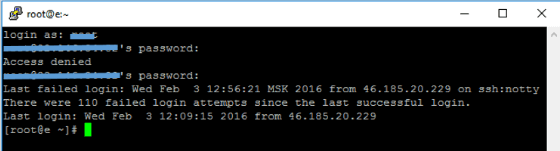- Хостинг
- Услуги
- Помощь
- Акции
Помощь
Как подключиться к серверу по SSH
Протокол SSH предназначен для защиты соединения через интернет между администратором и удаленным сервером.
SSH-протокол – что это?
SSH (Secure Shell - защищенная оболочка, англ.) – шифрующий протокол прикладного сетевого уровня, который обеспечивает защищенное удаленное соединение с операционной системой при работе через небезопасную сеть, такую как интернет.
Для того, чтобы надежно передавать данные через интернет от клиента на сервер, необходим безопасный канал связи, гарантирующий целостность, достоверность и секретность передаваемой информации. Именно такой канал связи и обеспечивает протокол SSH.
На удаленном сервере устанавливается SSH-сервер, а на компьютере, с которого устанавливается подключение к серверу, - SSH-клиент. Оба – и клиент, и сервер – должны быть запущены во время работы по SSH.
Используя защищенный канал связи через SSH, вы можете свободно передавать по нему любые данные, использовать командную строку, запускать приложения на сервере - все действия будут безопасны. Протокол SSH сжимает всю исходящую информацию, шифрует ее и только потом передает на сервер или обратно.
Только по SSH каналу вы можете запускать программы Unix-подобных серверов в графическом виде, как в Windows, - это делается с использованием механизма X11 Forwarding.
Почему безопасен SSH?
Данные, которые передаются по SSH-каналу, шифруются специальными алгоритмами и только потом передаются. Если злоумышленнику удастся перехватить какую-то информацию в процессе передачи от клиента к серверу, то он не сможет ее расшифровать.
Перед установкой соединения SSH-клиент аутентифицирует сервер (проверяет его подлинность), а затем SSH-сервер аутентифицирует клиента. Есть несколько алгоритмов аутентификации (при помощи паролей, ключей и др.), все они одинаково надежны.
Еще один фактор, обеспечивающий безопасность соединения по SSH - работа алгоритмов по предупреждению хакерских атак.
Благодаря всем этим действиям SSH-канал защищен от основных видов взлома, таких как IP- и DNS-spoofing, при которых подменяется либо IP-адрес либо запись в DNS, и данные передаются на подмененный адрес либо доменное имя к злоумышленнику. Также использование SSH дает защиту от перехвата открытых данных через интернет.
Версии SSH-протокола
SSH-протокол имеет как бесплатную, так и платную (коммерческую) версии.
OpenSSH – бесплатный протокол, который предустановлен во всех операционных системах ядра Unix и существует как утилита, состоящая из SSH-клиента и SSH-сервера.
SSH Communications Security – коммерческая версия протокола. Ее отличия от OpenSSH невелики, основная функциональность идентична бесплатной версии. Добавлены инструменты для управления через веб, коммерческое тех. обслуживание и некоторые другие свойства.
В данный момент выпущены 2 версии SSH-протокола в хронологическом порядке (SSH-1 и SSH-2). Вторая версия более усовершенствована, она предупреждает атаки вида MITM .
SFTP-протокол
SFTP (SSH File Transfer Protocol – SSH-протокол передачи файлов, англ.) – сетевой протокол, расширение SSH-2 для безопасной работы с файлами на удаленном сервере через небезопасную сеть. Как и SSH-протокол он работает на прикладном сетевом уровне и состоит из двух частей SFTP-сервер и SFTP-клиент.
SFTP разработан таким образом, что сам не проводит аутентификацию и не обеспечивает защиту соединения, поэтому устанавливается “поверх” безопасного канала. Например, сначала совершается подключение к удаленному серверу по SSH, а затем начинается работа с файлами по SFTP. Можно использовать и другие криптографические протоколы, обеспечивающие надежность соединения, вместе с SFTP.
FTP- и SCP-протоколы – предшественники SFTP, по сути являются его устаревшими версиями. Они не содержат таких функций, как прерывание при передаче файла и возобновление, метки даты/времени для каждого файла и другие атрибуты.
OpenSSH включает в себя SFTP-сервер и SFTP-клиент.
Применение протоколов SSH и SFTP
SSH-протокол используется для безопасной удаленной работы с сервером, SFTP — для переноса и управления файлами через SSH-соединение.
Например, если вы арендовали виртуальный или выделенный сервер, то вам понадобится перенести туда свои данные (сайт, почту, изображения и т.д.). Чтобы избежать в процессе переноса перехвата данных или повреждения информации, а также для ускорения копирования файлов используйте SSH-протокол.
Установите на сервере SSH-сервер, на своем компьютере SSH-клиент, при необходимости запустите SFTP-сервер и SFTP-клиент и переносите данные по безопасному туннелю. Программа sshd запускается на сервере, пока она работает выполняется все необходимое для серверной функциональности SSH. Программа ssh работает на клиенте и осуществляет подключение к серверу, делает все необходимые проверки SSH-протокола.
Команды, которые запускают SSH-клиент, различны на разных операционных системах. UNIX-подобные ОС содержат набор команд для работы с SSH через командную строку, для Windows существуют графические оболочки (бесплатные клиентсткие оболочки PuTTY, WinSCP и др.).
Пример подключения по SSH
Допустим, на вашем компьютере установлена ОС Windows, а на удаленном сервере Linux. В данном случае мы рекомендуем использовать бесплатную оболочку PuTTY для установки соединения по SSH. Скачайте программу PuTTY, она состоит из одного .exe - файла и не требует установки.
Запустите putty.exe
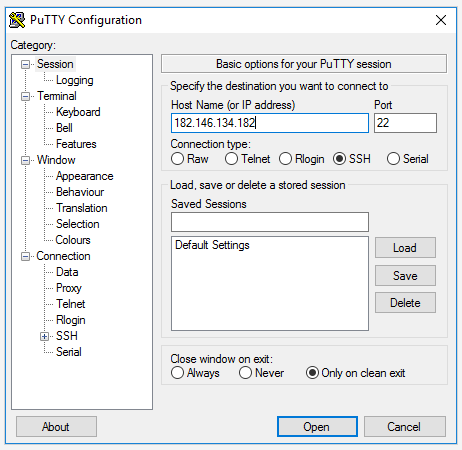
Обратите внимание на номер порта он должен иметь значение 22, и на тип соединения – выберите SSH.
Вам необходимо заполнить только поле Host Name (or IP address), где указать имя удаленного сервера или его IP-адрес (предпочтительно). Нажмите Open.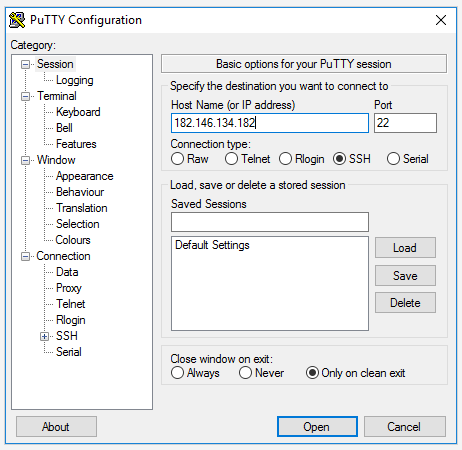
Предупреждение PuTTY Security Alert уведомляет о том, что нет гарантии, что вы подключаетесь к нужному хосту, поскольку его ключ не сохранен в памяти вашего компьютера. Нажмите “Да”, если уверены, что ввели правильный IP-адрес.
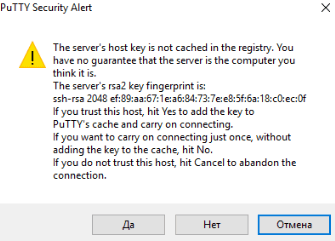
Далее введите имя пользователя и пароль для доступа на удаленный сервер.

При вводе пароля обратите внимание, что символы, которые вы вводите, никак не отображаются в командной строке. Просто введите пароль (без пробелов) и нажмите Enter.
В случае успешного подключения вы получите командную строку сервера.